如何删除磁盘分区 电脑删除硬盘分区的方法
电脑硬盘分区删除是指将硬盘上的分区进行删除或合并,以释放存储空间或重新组织数据,在使用电脑的过程中,我们可能会遇到需要删除分区的情况,比如调整硬盘空间分配、清理多余数据等。许多用户还不了解如何删除磁盘分区,本文将介绍几种常见的电脑删除硬盘分区的方法,帮助读者轻松应对这一问题。
方法1:使用磁盘管理删除硬盘分区
1、按“Windows + R”键,在弹出的运行对话框中输入“diskmgmt.msc”,并按回车键打开磁盘管理。
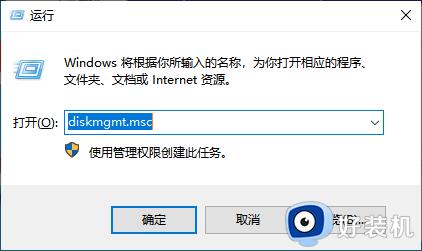
2、在主界面中右键单击想要删除的分区,然后选择“删除卷”。
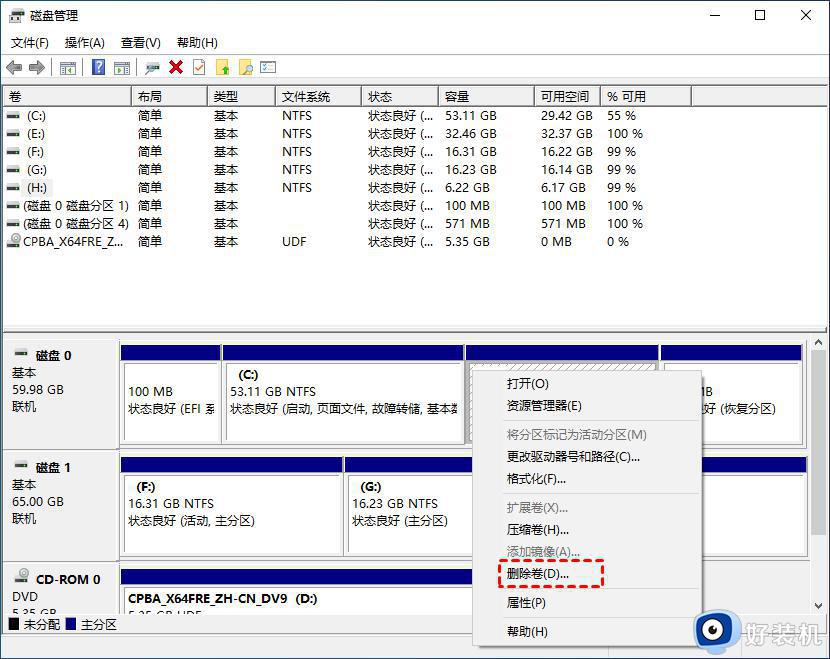
3、然后,会弹出提示你备份分区数据的提示信息,点击“是”。
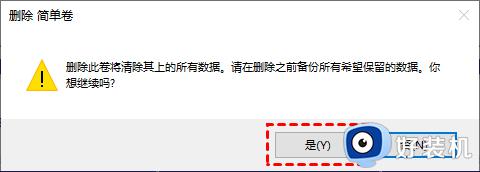
注意:删除卷会删除该分区的所有数据,建议你提前备份分区。
方法2:使用命令提示符删除硬盘分区
1、按“Windows + R”键,在弹出的运行对话框中输入“cmd”,并按回车键打开命令提示符窗口。
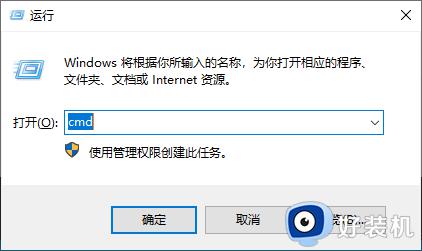
2、依次输入以下命令并在每一行命令后按一次回车键执行即可成功删除所选分区。
diskpart
list disk
select disk #(#指的是你想要删除的分区所在的硬盘号)
list partition
select partition #(#指的是你想要删除的分区号)
delete partition override
exit
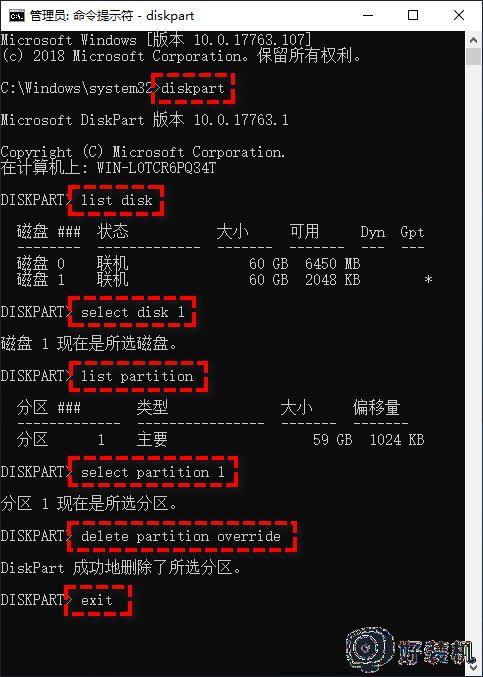
方法3:使用分区助手
1、打开傲梅分区助手,在主界面中右键单击你想要删除的分区并选择“删除分区”。
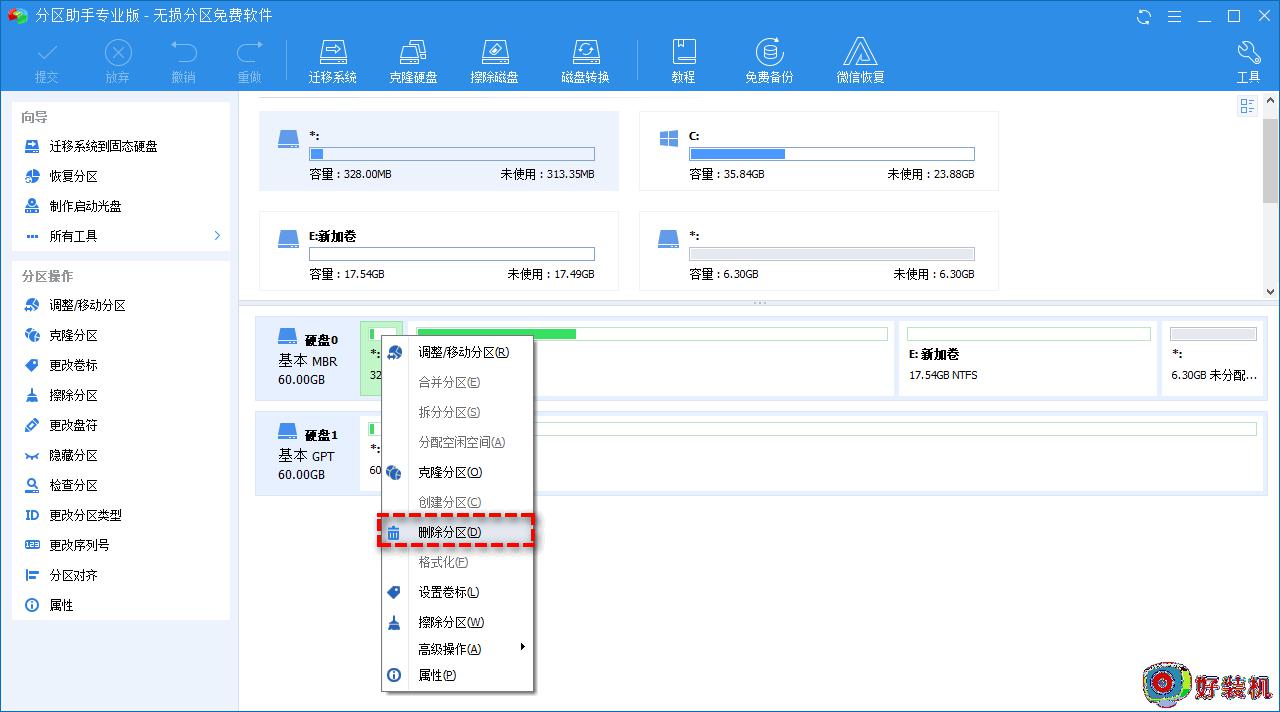
2、在弹出窗口中选择你想要使用的删除分区方法,然后单击“确定”。
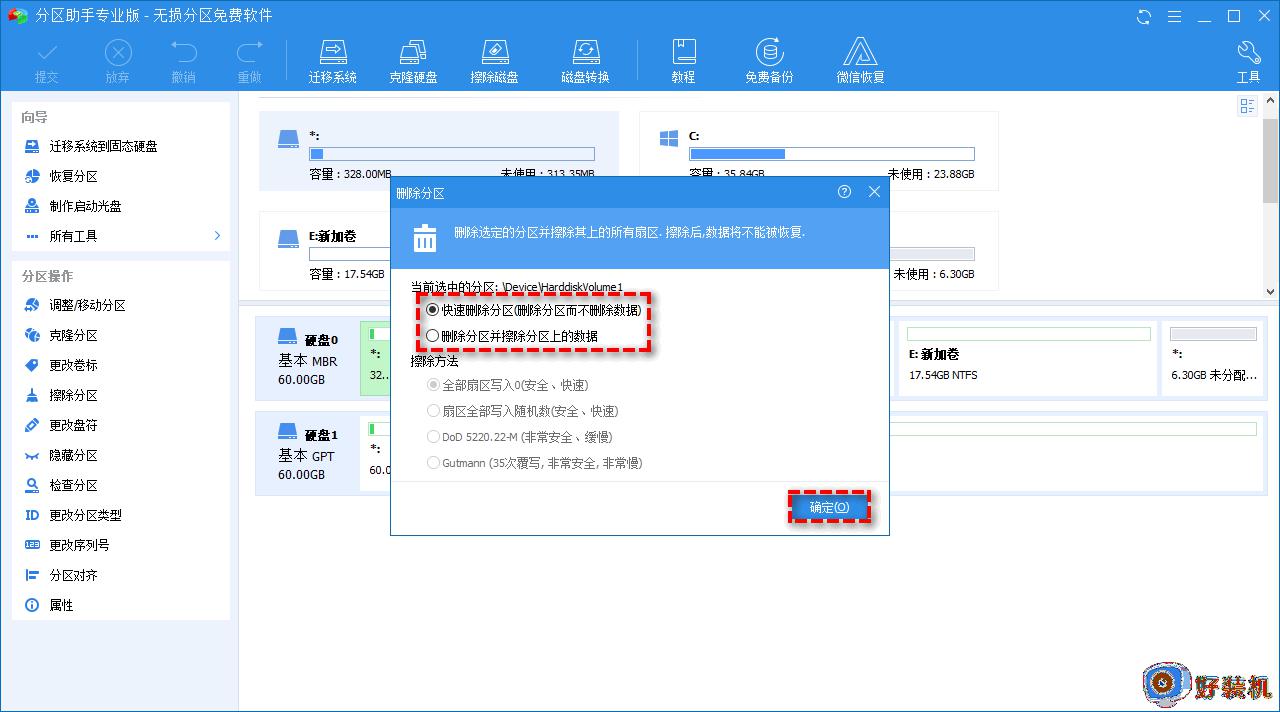
3、返回主界面,单击左上角的“提交”按钮以预览即将进行的任务,确认无误后单击“执行”以开始删除硬盘分区。
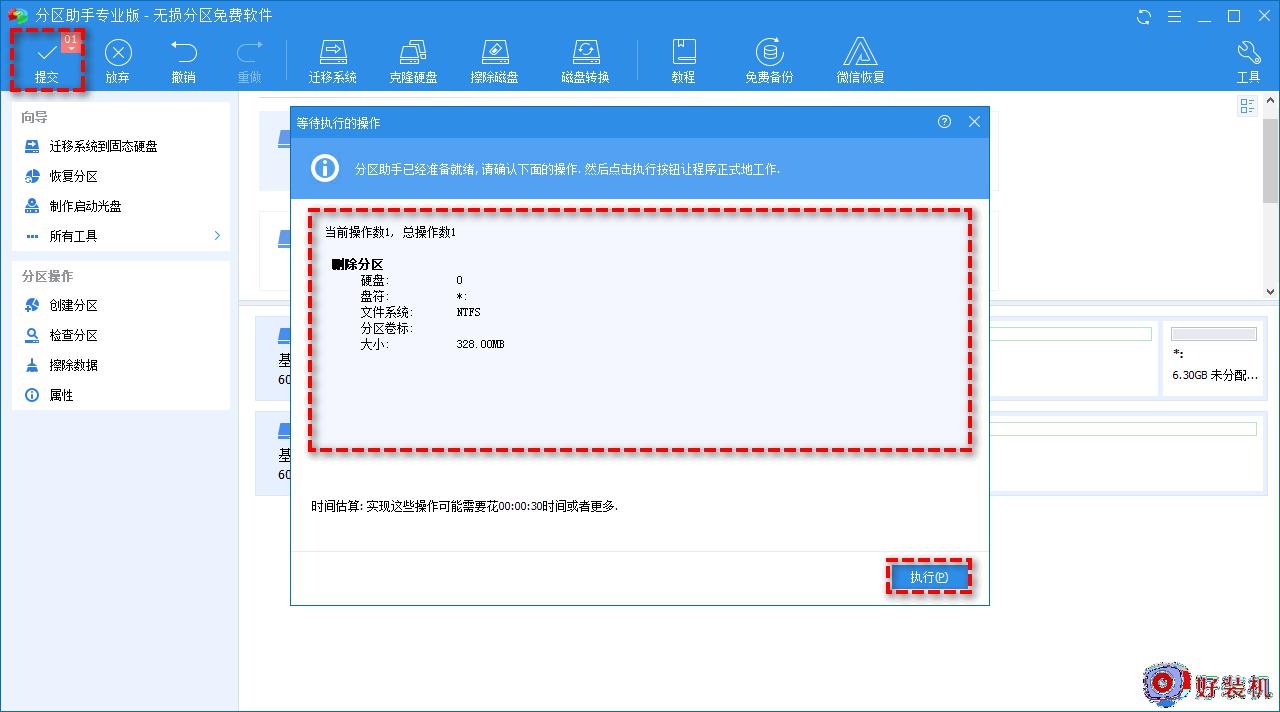
以上就是电脑硬盘分区删除教程的全部内容,有遇到相同问题的用户可参考本文中介绍的步骤来进行操作,希望能够对大家有所帮助。
如何删除磁盘分区 电脑删除硬盘分区的方法相关教程
- windows恢复分区可以删除吗 win恢复分区怎么删
- d盘可以全部删除吗 如何快速删除整个d盘
- 硬盘分区bitlocker被加密怎么办 硬盘bitlocker加密怎么解除
- 恢复分区怎么删除 电脑恢复分区如何删除
- 移动硬盘分区后怎么合并保留文件 移动硬盘合并成一个区不破坏数据方法
- 电脑的EFI分区怎样删除 删除电脑里EFI分区的步骤
- 新的移动硬盘如何分区 新移动硬盘第一次使用如何分区
- c盘windowsold文件夹可以删除吗 分享删除c盘windowsold文件夹的方法
- windows使用gpt给硬盘分区怎么操作 windows使用gpt给硬盘分区的方法教程
- 电脑磁盘怎么分区 电脑怎么分区硬盘
- 电脑无法播放mp4视频怎么办 电脑播放不了mp4格式视频如何解决
- 电脑文件如何彻底删除干净 电脑怎样彻底删除文件
- 电脑文件如何传到手机上面 怎么将电脑上的文件传到手机
- 电脑嗡嗡响声音很大怎么办 音箱电流声怎么消除嗡嗡声
- 电脑我的世界怎么下载?我的世界电脑版下载教程
- 电脑无法打开网页但是网络能用怎么回事 电脑有网但是打不开网页如何解决
电脑常见问题推荐
- 1 b660支持多少内存频率 b660主板支持内存频率多少
- 2 alt+tab不能直接切换怎么办 Alt+Tab不能正常切换窗口如何解决
- 3 vep格式用什么播放器 vep格式视频文件用什么软件打开
- 4 cad2022安装激活教程 cad2022如何安装并激活
- 5 电脑蓝屏无法正常启动怎么恢复?电脑蓝屏不能正常启动如何解决
- 6 nvidia geforce exerience出错怎么办 英伟达geforce experience错误代码如何解决
- 7 电脑为什么会自动安装一些垃圾软件 如何防止电脑自动安装流氓软件
- 8 creo3.0安装教程 creo3.0如何安装
- 9 cad左键选择不是矩形怎么办 CAD选择框不是矩形的解决方法
- 10 spooler服务自动关闭怎么办 Print Spooler服务总是自动停止如何处理
